ዝርዝር ሁኔታ:
- አቅርቦቶች
- ደረጃ 1: ክፍሎችን ያግኙ
- ደረጃ 2: Motherboard
- ደረጃ 3: ሲፒዩ ወደ ማዘርቦርድ
- ደረጃ 4 የሲፒዩ ማቀዝቀዣ ወደ ማዘርቦርድ
- ደረጃ 5 ራም ወደ ማዘርቦርድ
- ደረጃ 6 - ጉዳዩን ማዘጋጀት
- ደረጃ 7 ማዘርቦርድ ወደ ጉዳዩ
- ደረጃ 8 PSU ወደ ጉዳዩ
- ደረጃ 9 ማከማቻ ወደ መያዣ
- ደረጃ 10 - ገመዶችን ማገናኘት
- ደረጃ 11 ጂፒዩ ወደ ማዘርቦርድ
- ደረጃ 12 - ፒሲን ያብሩ

ቪዲዮ: ፒሲን እንዴት እንደሚገነቡ !!: 12 ደረጃዎች

2024 ደራሲ ደራሲ: John Day | [email protected]. ለመጨረሻ ጊዜ የተሻሻለው: 2024-01-30 07:31


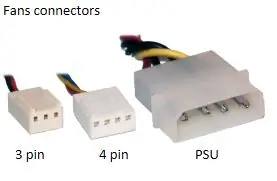
ፒሲን እንዴት እንደሚገነቡ
-
ይህ መመሪያ ፒሲን አንድ ላይ በማያያዝ ላይ ያተኩራል። እነዚህ በመመሪያው ውስጥ አልተካተቱም-
- ክፍሎቹን በማግኘት ላይ
- ተኳሃኝነትን በመፈተሽ ላይ
- እያንዳንዱ የእያንዳንዱ ክፍል ባህሪ ምን እንደሆነ በጥልቀት ይመልከቱ
- ክፍሎቹን የት እና እንዴት እንደሚገዙ
- የስርዓተ ክወናውን የመጫን ደረጃ በደረጃ ሂደት
- ይህ መመሪያ ሁሉም ክፍሎች ቀድሞውኑ እንደተገኙ ያስባል
አቅርቦቶች
-
ጠቃሚ ሆነው የሚመጡ መሣሪያዎች
- ሾፌር ሾፌር
- መቀሶች
- ደህንነቱ በተጠበቀ ሁኔታ ዊንጮችን ለማስቀመጥ ማሰሮ ወይም ሳህን
- ሁሉንም ክፍሎች ለማስቀመጥ ትልቅ ጠረጴዛ
- ለኬብል አስተዳደር የዚፕ ግንኙነቶች
-
ማንኛውንም ክፍል ከመንካትዎ በፊት ማንኛውንም የማይንቀሳቀስ ግንባታ ለመልቀቅ የብረት ነገር ይንኩ
ፀረ-የማይንቀሳቀስ ኪት መግዛት ይችላሉ
ደረጃ 1: ክፍሎችን ያግኙ


ዋና ክፍሎች
- ሲፒዩ (ማዕከላዊ ማቀነባበሪያ ክፍል)
- ማዘርቦርድ ጂፒዩ (ግራፊክስ ካርድ)
- PSU (የኃይል አቅርቦት)
- ራም (የዘፈቀደ መዳረሻ ማህደረ ትውስታ)
-
ማከማቻ
- ኤስኤስዲ (ድፍን ስቴት ድራይቭ)
- ኤችዲዲ (ሃርድ ዲስክ ድራይቭ)
- መ 2
- ሲፒዩ ማቀዝቀዣ (እርስዎ በሚያገኙት ሲፒዩ ላይ የተመሠረተ ነው። በኋላ ላይ ተጨማሪ)
- ጉዳይ
አማራጭ
- የኦፕቲካል ድራይቭ
- አድናቂዎች
- የ WIFI አስማሚ
- የድምፅ ካርድ
ደረጃ 2: Motherboard
ማዘርቦርዱን ከሳጥኑ ውስጥ ያውጡ
- የገባበትን ፕላስቲክ አይጣሉት ምክንያቱም ፀረ -የማይንቀሳቀስ እና ከእሱ ጋር በሚሰሩበት ጊዜ ማዘርቦርዱን በደህና ለማስቀመጥ ሊያገለግል ይችላል።
- እንዲሁም የመጣበትን ሳጥን መጠቀም ይችላሉ
እያንዳንዱ ክፍል የት እንደሚገናኝ ለማጣቀሻዎች የእናትቦርዱን ስዕል ይመልከቱ
- ቀይ: ሲፒዩ እና ሲፒዩ ማቀዝቀዣ
- ሰማያዊ: ጂፒዩ
- ራንደም አክሰስ ሜሞሪ
- ሮዝ: የውስጥ WIFI አስማሚ ፣ የድምፅ ካርድ ፣ ወዘተ.
- አረንጓዴ - የፒሲ የፊት ፓነል (የጉዳዩ አካል)
- ቡናማ - ለኤስኤስዲ ፣ ለኤችዲዲ እና ለኦፕቲካል ድራይቭ ፣ ለ M.2 NVME ማስገቢያ የ SATA ወደቦች
- ብርቱካናማ: PSU
- ነጭ: የጉዳይ ደጋፊዎች
- ቢጫ - የፒሲ የኋላ ፓነል (የእናትቦርዱ አካል)
ደረጃ 3: ሲፒዩ ወደ ማዘርቦርድ


- ሲፒዩውን ከሳጥኑ ውስጥ ያውጡ።
-
ሲፒዩ በማዘርቦርዱ ውስጥ ይሄዳል (በደረጃ 3 ውስጥ በቀይ በእናትቦርድ ስዕል ተሰይሟል)
-
ሲፒዩ እንደ ስሱ ሲይዝ የበለጠ ይጠንቀቁ።
- ማንኛውንም ፒኖች ላለማጠፍጠፍ ያረጋግጡ ፣ አንድ የታጠፈ ፒን ሊሰበር ይችላል።
- ሲፒዩውን ከመንካትዎ በፊት ቀደም ሲል እንደጠቀስኩት ብረት የሆነ ነገር መንካትዎን ያረጋግጡ። ለዚህ ክፍል በጣም አስፈላጊ ነው።
-
-
ሲፒዩ ጠርዝ ላይ ሦስት ማዕዘን ይኖረዋል።
ይህ በማዘርቦርዱ ውስጥ ሲፒዩውን እንዴት እንደሚጭኑ አቅጣጫውን ይነግርዎታል። (በዚህ ደረጃ በሲፒዩ ስዕል ውስጥ ተሰይሟል)
-
በጎን በኩል ያለውን የብረት ማንሻ በማንሳት በማዘርቦርዱ ላይ ያለውን መከለያ ይክፈቱ
- አንጎለ ኮምፒዩተሩ ሲለቀቅ ወደ ላይ ለሚወጣው ሲፒዩ ሽፋን አለው።
- AMD ለሲፒዩ ሽፋን የለውም ፣ ግን አንኳኩ አሁንም ሲፒዩ ደህንነቱ በተጠበቀ ሁኔታ እንዲቀመጥ ያስፈልጋል።
- በማዘርቦርዱ ውስጥ ሶስት ማእዘኑን ይፈልጉ እና በአንድ ላይ ያስተካክሏቸው።
-
ሲፒዩውን ወደ ማዘርቦርዱ ቀስ ብለው ጣሉት።
- በትክክል ካስተካከሉት በቀላሉ ወደ ውስጥ መግባት አለበት።
- ፒን እንዳታጠፍፉ ወደታች አይግፉ።
-
መከለያውን ይዝጉ።
-
ኢንቴል ፦
- መጀመሪያ ሽፋኑን ይዝጉ።
- መከለያውን በሚዘጉበት ጊዜ የፕላስቲክ ሽፋን ወዲያውኑ ብቅ ማለት አለበት። ያንን ፕላስቲክ መጣል ይችላሉ
-
AMD
መከለያውን ብቻ ይዝጉ
-
- የሲፒዩ መጫኑ ተከናውኗል። ቀጣዩ ደረጃ የሲፒዩ ማቀዝቀዣ ነው
ደረጃ 4 የሲፒዩ ማቀዝቀዣ ወደ ማዘርቦርድ


- የሲፒዩ ማቀዝቀዣዎች በየትኛው እንዳለዎት በመጫን ሊለያዩ ይችላሉ።
-
የሲፒዩ ማቀዝቀዣውን ከማስቀመጥዎ በፊት በሲፒዩ ላይ የሙቀት ማጣበቂያ ማድረግ ያስፈልግዎታል
- ከኤምዲኤም ሲፒዩ ጋር የመጣው የሲፒዩ ማቀዝቀዣ (ማቀዝቀዣ) ቀድሞውኑ በላዩ ላይ ሊተገበር ይገባል ፣ ስለዚህ የ “Thermal Paste ጭነት” ክፍልን መዝለል ይችላሉ።
-
የሙቀት ማጣበቂያ ጭነት;
- መሃል ላይ ያስቀምጡ
- ዙሪያውን ማሰራጨት አያስፈልግም ፣ ሲጫን በማቀዝቀዣው ይሰራጫል
- ወደ ማዘርቦርዱ ሊሰራጭ ስለሚችል በጣም ብዙ አያስቀምጡ።
- Thermal paste ስዕል ለመተግበር ትክክለኛውን የሙቀት ፓስታ መጠን መጠቆም አለበት
-
በሲፒዩ በኩል በማዘርቦርዱ ላይ ትሮች መኖር አለባቸው። ያ ነው የሲፒዩ ማቀዝቀዣው ተያይ attachedል
በማዘርቦርዱ ላይ ከሌለ በማቀዝቀዣው ውስጥ መካተት አለበት እና በሲፒዩ ዙሪያ ባሉ 4 ቀዳዳዎች ውስጥ ይቦጫል (በደረጃ 2 ላይ በማዘርቦርዱ ስዕል ላይ በቀላል ግራጫ ቀስቶች ምልክት ተደርጎበታል)።
- አሁን በሲፒዩ ላይ የሲፒዩ ማቀዝቀዣውን ዝቅ ያድርጉ እና በትሮች ላይ ያያይዙት። ከዚያ ቆልፍ
-
የመጨረሻው እርምጃ የሲፒዩ ማቀዝቀዣውን ወደ ማዘርቦርዱ (በእናትቦርድ ስዕል ውስጥ ነጭ ተብሎ የተለጠፈ ነው። ለሲፒዩ ቅርብ የሆነው)። ይህ ማቀዝቀዣውን ኃይል ይሰጣል
አብዛኛዎቹ ማዘርቦርዶች እንደ CPU_fan የሚል ምልክት ይደረግባቸዋል
ደረጃ 5 ራም ወደ ማዘርቦርድ

- አብዛኛዎቹ ማዘርቦርድ 4 ራም ቦታዎች አሏቸው ግን ሊለያዩ ይችላሉ። እኛ 4 ራም ማስገቢያዎች እንዳሉዎት እያሰብን ነው (በደረጃ 2 በማዘርቦርዱ ሥዕል ውስጥ ሐምራዊ ተብሎ ተሰይሟል)
- ምን ያህል ራም እንዳለዎት ላይ በመመርኮዝ ራም በትክክል ለመጫን በየትኛው ማስገቢያ ላይ የማዘርቦርዱን መመሪያ መመርመር ያስፈልግዎታል።
- በመያዣዎቹ ጎኖች ላይ ሁለቱንም መቀርቀሪያዎች ወደታች ይግፉት
- በ RAM እና በቦታዎች ላይ ነጥቦችን ያስምሩ ፣ ከዚያ ጠቅታ እስኪሰሙ እና መቀርቀሪያዎቹ ወደ መጀመሪያው ሁኔታቸው እስኪመለሱ ድረስ ወደ ታች ይጫኑ
- ሁሉም ራም እስኪጫን ድረስ ይድገሙት
ደረጃ 6 - ጉዳዩን ማዘጋጀት

-
ጉዳይዎን ይያዙ
- PSU እና የማከማቻ መሣሪያ የት እንደሚሄድ ያረጋግጡ
-
የ IO ጋሻ የት እንደሚደረግ ያረጋግጡ
- የ IO ጋሻ ብዙ ቀዳዳዎች ያሉት (ከማዘርቦርዱ ጋር የተካተተ) አራት ማዕዘን ቅርፅ ያለው ብረት ነው
- አንዳንድ ማዘርቦርድ የ IO ጋሻ ከእሱ ጋር ተዋህዷል
-
በጉዳዩ ጀርባ የ IO ጋሻውን ይጫኑ
- ማዘርቦርዱን ወደ መያዣው ከመጫንዎ በፊት ይህንን ማድረግ አስፈላጊ ነው
- ወደ ቦታው መቅረብ አለበት
- እንደ ማዘርቦርዱ በትክክለኛው አቅጣጫ ላይ መሆኑን ያረጋግጡ።
ደረጃ 7 ማዘርቦርድ ወደ ጉዳዩ

-
እናትቦርድዎን ይያዙ እና በቆመበት አናት ላይ ያድርጉት።
- አለመግባባቱ በጉዳዩ ውስጥ ማዘርቦርዱን የሚጭኑበት ነው።
- የኋላ ፓነል ከ IO ጋሻ ጋር መሰለፉን ያረጋግጡ።
-
ጠመዝማዛ ሾፌር ይያዙ እና ማዘርቦርዱን ወደ ታች ያሽከርክሩ።
ጥብቅ እና ደህንነቱ የተጠበቀ መሆኑን ያረጋግጡ ፣ ግን በጣም ጥብቅ አይደለም።
ደረጃ 8 PSU ወደ ጉዳዩ

-
PSU ን ይያዙ እና ወደ ተገቢው ቦታ ያስቀምጡት።
- ብዙ ጊዜ ከታች ፣ ግን አንዳንድ ጊዜ ከላይ ነው
- በጉዳዩ ጀርባ ያለው ትልቁ አራት ማዕዘን ቀዳዳ ነው።
- አዝራሩ እና የኃይል መሰኪያ ከጉዳዩ ጀርባ መውጣት ያለበት ጎን።
- PSU ን በቦታው ላይ ይከርክሙት።
ደረጃ 9 ማከማቻ ወደ መያዣ
- M.2 NVME ሃርድ ድራይቭዎች በማዘርቦርዱ ውስጥ ልዩ ማስገቢያ አላቸው ፣ ሌላኛው የማከማቻ መሣሪያ በእናትቦርዱ ውስጥ በ SATA ወደቦች በኩል ይሰካል። (ምልክት የተደረገበት ቡናማ ፣ የ NVME ማስገቢያ በደረጃ 2 በማዘርቦርድ ስዕል ውስጥ እንደ NVME ተብሎ ተሰይሟል)
-
የማከማቻ መሳሪያዎች በጉዳዩ ውስጥ የራሳቸው ቦታ አላቸው ፣ አብዛኛዎቹ በቦታው ላይ መጥረግን ያካትታሉ።
ይህ እንደየጉዳዩ ሊለያይ ስለሚችል ፣ የጉዳዩን መመሪያ ለመጥቀስ ሀሳብ አቀርባለሁ።
ደረጃ 10 - ገመዶችን ማገናኘት




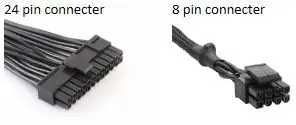
-
PSU ን ከእናትቦርድ ጋር በማገናኘት ላይ
-
2 አያያorsች በቀጥታ ከማዘርቦርዱ ጋር ይገናኛሉ (በደረጃ 2 ውስጥ በማዘርቦርድ ስዕል ውስጥ ብርቱካን የሚል ስያሜ ተሰጥቶታል)
- 24 ፒን አያያዥ ከኃይል motherboard።
- 8 ፒን አያያዥ ወደ ሲፒዩ ኃይል።
-
የ 24 ፒን አያያዥውን ይያዙ እና ይሰኩት (በዚህ ደረጃ የቀረበው የ 24 ፒን አያያዥ ስዕል)
ከራም ማስገቢያው አጠገብ ተቀምጧል
-
የ 8 ፒን አያያዥውን ይያዙ እና ይሰኩት (በዚህ ደረጃ የቀረበው 8 ፒን አያያዥ ስዕል)
ወደ ሲፒዩ ቅርብ በሆነው ከማዘርቦርዱ የላይኛው ግራ ላይ ተቀምጧል
-
-
የፊት ፓነልን ከእናትቦርድ ጋር በማገናኘት ላይ
-
ይህ ለዩኤስቢ ወደቦች ፣ ለኦዲዮ እና ለማይክሮፎን መሰኪያ ፣ እና በጉዳዩ ፊት ለፊት ለኃይል/ዳግም ማስጀመሪያ ቁልፍ ነው። (በደረጃ 2 ውስጥ በማዘርቦርድ ስዕል ውስጥ አረንጓዴ ምልክት ተደርጎበታል
-
ዩኤስቢ 2.0 እና ዩኤስቢ 3.0 በማዘርቦርዱ ውስጥ የተለያዩ ቦታዎች አሏቸው።
-
ዩኤስቢ 2.0 በማዘርቦርዱ ውስጥ እንደ F_USB1 እና F_USB2 ተሰይሟል።
የትኛውን ቢጠቀሙ ምንም አይደለም።
-
ዩኤስቢ 3.0 በማዘርቦርዱ ውስጥ እንደ USB3.0_1 እና USB3.0_2 ተሰይሟል
- የትኛውን ቢጠቀሙ ለውጥ የለውም።
- አብዛኛው አዲስ ጉዳይ የዩኤስቢ 3.0 መሰኪያ ብቻ አለው ስለዚህ ስለ ዩኤስቢ 2.0 ቦታዎች ጥቅም ላይ አለመዋሉን አይጨነቁ።
- የዩኤስቢ 3.0 ን የሚነግሩበት መንገድ በጉዳዩ ውስጥ ያለውን የዩኤስቢ ወደብ እና ሰማያዊውን በመመልከት ነው።
-
-
-
ኦዲዮ እና ማይክሮፎን መሰኪያ ወደ ተመሳሳይ ማስገቢያ ይገባል
በማዘርቦርዱ ውስጥ F_audio ተሰይሟል።
-
የኃይል/ዳግም ማስጀመሪያ ቁልፍ ትንሽ የበለጠ የተወሳሰበ ነው። በዚህ ደረጃ ጠቃሚ ስለሚሆን የእናትቦርድዎን መመሪያ ይያዙ።
-
እነዚህ የተሰየሙ አያያ areች ናቸው
- POWER SW: የኃይል መቀየሪያ
- POWER LED: ፒሲ ሲበራ የ LED መብራት
- SW ን ዳግም ያስጀምሩ - መቀየሪያን ዳግም ያስጀምሩ
- HDD LED: ለሃርድ ድራይቭ እንቅስቃሴ የ LED መብራት
- መመሪያው እያንዳንዱ አያያorsች የት እንደሚገናኙ ይነግርዎታል
-
-
-
አድናቂዎች ወደ ማዘርቦርድ/PSU
-
አድናቂዎች ወደ PSU ወይም ወደ ማዘርቦርድ ሊሰኩ ይችላሉ።
-
ማዘርቦርድ (በእናትቦርድ ሥዕሉ ላይ ነጭ ተለጥledል።)
- ኬዝ አድናቂዎች እንዲሁ በጉዳዩ ዙሪያ ስለተሰራጩ በማዘርቦርዱ ዙሪያ ተሰራጭተዋል
- እነሱ በ 4 ወይም በ 3 ፒን ማያያዣዎች ውስጥ ይመጣሉ። ለአድናቂው ባለ 3 ፒን አያያዥ ወደ 4 ፒን መሰኪያ መሰካት ጥሩ ነው። (3/4 ፒን አያያorsች ስዕል በዚህ ደረጃ ቀርቧል)
-
PSU
- በእናትቦርዱ ውስጥ ከሚሰኩ መሰኪያዎች የበለጠ አድናቂዎች ሲኖሩ የእኔ ጥቆማ ይህንን ይጠቀሙ።
- አድናቂን ወደ አንድ ምንጭ ብቻ ይሰኩ።
- የ PSU አያያዥ ስዕል በዚህ ደረጃ ቀርቧል።
-
-
-
የማከማቻ መሣሪያ ወደ ማዘርቦርድ እና PSU
- በማዘርቦርዱ ላይ አንዴ ከተጫነ NVME ምንም ተጨማሪ ግንኙነቶች አያስፈልገውም።
-
ኤችዲዲ እና ኤስኤስዲ ወደ ማዘርቦርዱ እና PSU ሁለቱም መሰካት አለባቸው። ሁለቱም ተመሳሳይ መሰኪያዎችን ይጠቀማሉ
- የ SATA ኬብሎችን ይያዙ እና ወደ ኤችዲዲ/ኤስኤስዲ (ኤስኤስዲ) ያስገቡት ፣ ከዚያ ሌላውን ጫፍ በማዘርቦርዱ ላይ ይሰኩ (በደረጃ 2 ላይ በእናትቦርድ ስዕል ላይ ብራውን ተሰይሟል)
- የ SATA ኤሌክትሪክ ገመዱን ይያዙ እና በኤችዲዲ/ኤስዲዲ ውስጥ ይሰኩት።
ደረጃ 11 ጂፒዩ ወደ ማዘርቦርድ

- ጂፒዩ ለመሰካት የመጨረሻው ክፍል ነው ፣ ሂደቱ ከ RAM ጭነት ጋር ተመሳሳይ ነው።
-
በማዘርቦርዱ ላይ የ PCIe ማስገቢያውን ያግኙ (በማዘርቦርድ ሥዕል ውስጥ ሰማያዊ ተብሎ ተሰይሟል)
ብዙውን ጊዜ 2 ቦታዎች አሉ ፣ የላይኛውን እንዲጠቀሙ ሀሳብ አቀርባለሁ።
- ጂፒዩውን ከመጫንዎ በፊት ከሚጠቀሙት የ PCIe ማስገቢያ ጋር የሚስማማውን የኋላ መያዣ 2 መያዣ መያዣዎችን ይንቀሉ።
- መከለያው ከወረደ ያረጋግጡ።
- ጠቅታ እስኪሰሙ እና መቀርቀሪያው እስኪዘጋ ድረስ ጂፒዩውን ከ PCIe ማስገቢያ ጋር ያስተካክሉት እና ወደ ታች ይግፉት።
- በጉዳዩ ውስጥ ቅንፎችን ለድጋፍ ያወጡበትን ጂፒዩ ይከርክሙት።
-
ፒሲ (PCIe) የተሰየመውን አያያዥ ከ PSU ይያዙ እና አስፈላጊ ከሆነ በጂፒዩ ውስጥ ይሰኩት።
- አንዳንድ ጂፒዩ ወደ PSU መሰካት አያስፈልገውም ፣ በጂፒዩ ምንም መሰኪያዎች እንደሌሉት ማወቅ ይችላሉ።
- በጂፒዩ ላይ በመመስረት የጂፒዩ ፍላጎቶች የትኞቹ አያያorsች ሊለያዩ ይችላሉ።
ደረጃ 12 - ፒሲን ያብሩ
- አሁን ሁሉም ነገር ተሰክቷል ፣ እርስዎ ጉዳዩን ይዝጉ።
-
አሁን ማድረግ ያለብዎት ፒሲውን ማብራት እና ስርዓተ ክወና መጫን ነው።
- ዊንዶውስ (በጣም ታዋቂ)
- ሊኑክስ (ነፃ)
- ማክ ኦኤስ (የዚህን ቅጂ ማግኘት ይችሉ እንደሆነ አላውቅም)
- እንኳን ደስ አለዎት የእርስዎን ፒሲ ገንብተዋል። ይዝናኑ:)
የሚመከር:
የጨዋታ ፒሲን እንዴት ማፅዳት እንደሚቻል -6 ደረጃዎች

የጨዋታ ፒሲን እንዴት ማፅዳት እንደሚቻል - ፈጣን መልእክት ብቻ ፣ አቅርቦቶቼ በመርከብ ውስጥ ጠፍተዋል ፣ ግን እንደገና እደርሳቸዋለሁ። እስከዚያ ድረስ የአሠራር ምስሎችን ተጠቅሜ ሂደቱን በተሻለ እንደሚወክል ይሰማኛል። አንዴ አቅርቦቶቼን ከተቀበልኩ በራሴ ከፍተኛ ጥራት ባላቸው ስዕሎች አዘምነዋለሁ
አሮጌ/የተበላሸ ፒሲን ወይም ላፕቶፕን ወደ ሚዲያ ሳጥን እንዴት ማዞር እንደሚቻል -9 ደረጃዎች

የድሮ/የተበላሸ ፒሲን ወይም ላፕቶፕን ወደ ሚዲያ ሳጥን እንዴት ማዞር እንደሚቻል -ቴክኖሎጂ ከእኛ በላይ በፍጥነት እየገሰገሰ ባለበት ዓለም ውስጥ የምንወደው ኤሌክትሮኒክስ በጣም በፍጥነት ያረጀዋል። ምናልባት የእርስዎ አፍቃሪ ድመቶች የጠረጴዛዎን ላፕቶፕ አንኳኩተው ማያ ገጹ ተሰብሯል። ወይም ምናልባት ለስማርት ቲቪ የሚዲያ ሳጥን ይፈልጉ ይሆናል
ፒሲን እንዴት መሥራት እንደሚቻል -9 ደረጃዎች
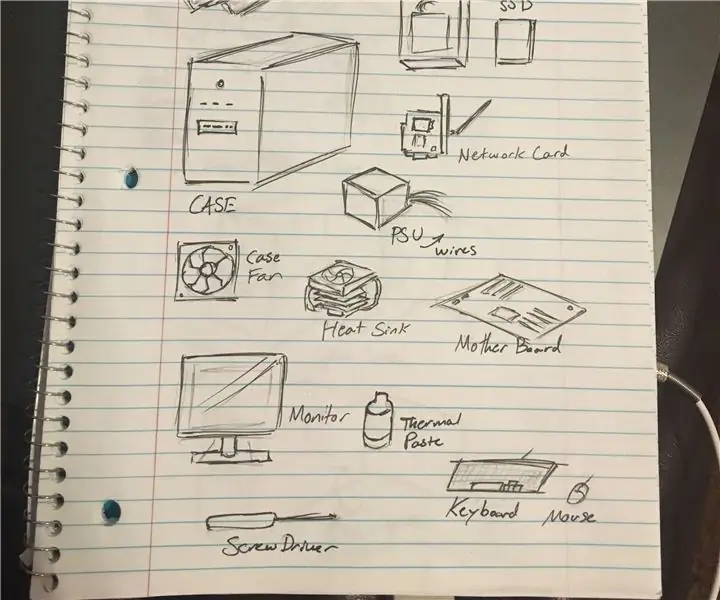
ፒሲን እንዴት መሥራት እንደሚቻል - መግቢያ - እኛ የግል ኮምፒተርን እንዴት መገንባት እንደሚቻል ለመማር በዚህ መመሪያ ስብስብ ውስጥ እያለፍን ነው። እነዚህ መመሪያዎች የተወሰኑ አካላትን የት እንደሚቀመጡ አጠቃላይ የእግር ጉዞ ናቸው ፣ ስለሆነም አስቀድመው የተመረጡ እና ለመገጣጠም ዝግጁ የሆኑ ክፍሎች ሊኖሯቸው ይገባል። በ
አነስተኛ ፒሲን እንዴት መሥራት እንደሚቻል -4 ደረጃዎች (ከስዕሎች ጋር)

ሚኒ ፒሲን እንዴት መሥራት እንደሚቻል-ከየት እንደመጣን ታሪክ-በፍልስፍና ውስጥ ከሶስቱ ክላሲካል ጥያቄዎች አንዱ-ከየት እንደመጣን ፣ ዓመታትን በሙሉ ተረብሸኝ ነበር። አንድ ጊዜ እንደ ልብ ወለድ ያሉ ነገሮችን ለመጻፍ ሞክሬ ስለ ጥያቄው እዚህ ልከኛ አስተያየት ሰጠሁ። ይሆናል
ብጁ ፒሲን እንዴት እንደሚገነቡ (የዘመነ !!): 7 ደረጃዎች

ብጁ ፒሲን እንዴት እንደሚገነቡ (የዘመነ !!): ደህና ፣ ስለዚህ እንደገና MrNንቲNI ነው። ሁሉንም የእኔን ማሻሻያ (ከጉዳይ ሞደሞች እና ነገሮች በስተቀር) ወደቀሁ እና ወደ ኮምፒተር ዲዛይን/ማሻሻል/ጥገና ቀይሬያለሁ። ኮምፒተርን እንዴት እንደሚገነቡ ጥቂት አስተማሪዎችን አይቻለሁ ፣ ግን እነሱ በትክክል አያብራሩም
